富士通笔记本电脑怎么用韩博士U盘重装win7系统?富士通笔记本电脑外观虽然没有一定的特色,但是质量很有保障,全球化的联保服务受到了很多用户的青睐。话不多说,本文主要是介绍富士通笔记本电脑用韩博士U盘重装win7系统的操作步骤,一起来看看。
注意事项:
重装系统前要记得备份好系统盘中的重要文件,以免数据丢失。
准备工作:
1.提前制作韩博士启动u盘,详细教程可见:韩博士U盘启动盘制作图文教程
2.查询富士通笔记本电脑型号的U盘启动热键(点击链接进行查看)
3.富士通笔记本一台
具体步骤:
1.将U盘启动盘插入富士通笔记本电脑,开始重启/开机。当电脑出现开机界面时不断按下快捷键,找到U盘选项回车设置并选择【1】选项回车进入。
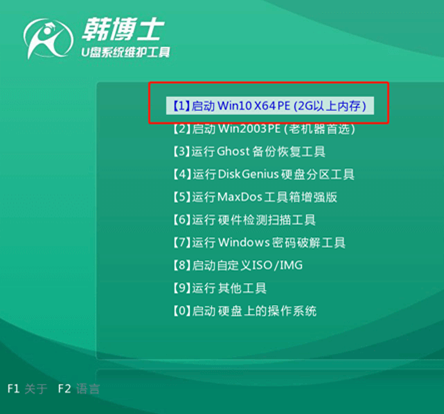
2.在弹出的韩博士装机工具界面中选择U盘中的win7系统文件进行“安装”系统。
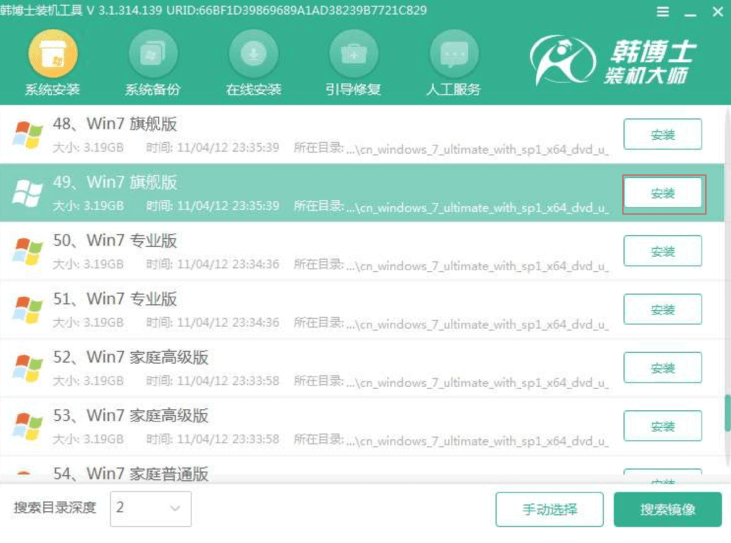
3.选择文件的安装位置后点击“开始安装”,韩博士进入安装win7系统状态。
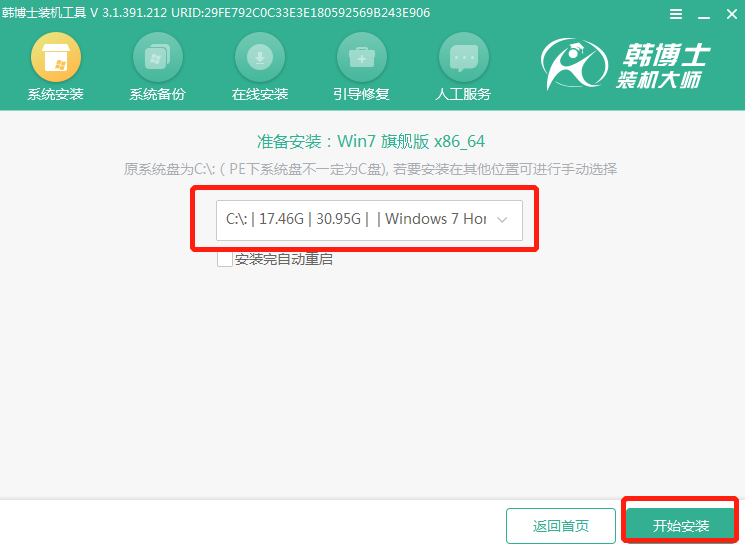
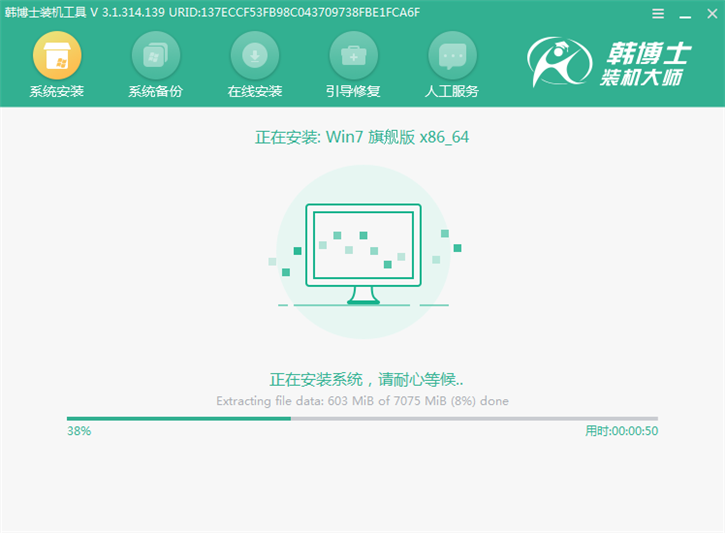
4.系统安装完成后拔掉U盘,随后“立即重启”电脑。经过多次重启部署安装,最后进入win7系统桌面,U盘重装结束。
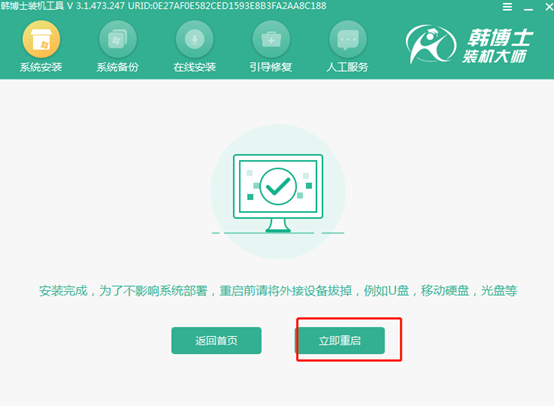
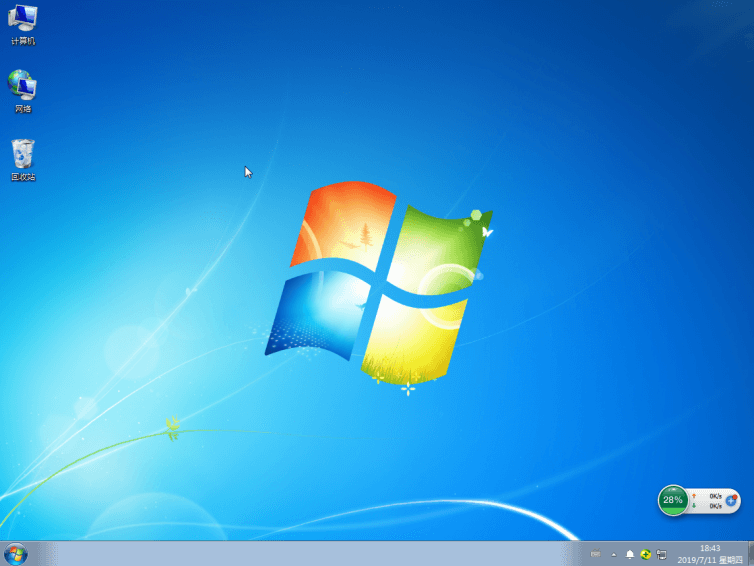
大家都知道,在笔记本电脑上有一块触摸屏,可以在没有鼠标的情况下使用手指进行操作。但是有的用户经常性不小心就碰到了触摸板,经常发生误操作,所以想要一键关闭笔记本电脑中的触摸屏功能。那到底要怎么操作呢?现在一起看看。
1.在win7系统中打开其中的控制面板选项。
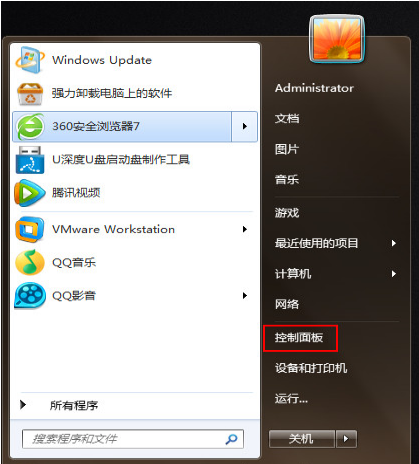
2.随后开始在界面中选择“笔和触摸”进入,如图所示。
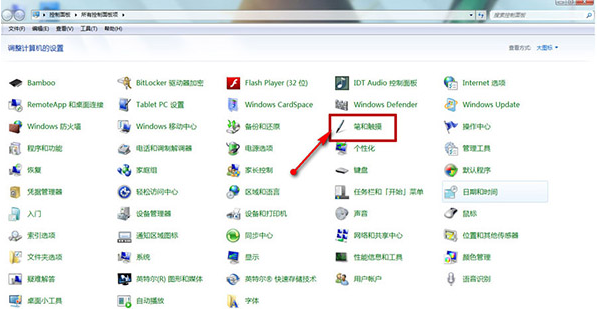
3.直接将鼠标切换至“触摸”并取消勾选以下选项,最后保存设置。电脑成功关闭win7触摸屏功能。
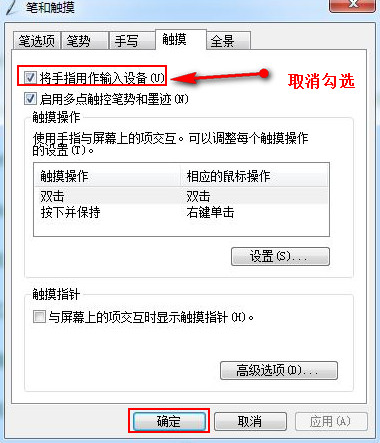
通过以上方法,富士通笔记本电脑成功用U盘重装win7系统,假如大家还不明白详细的操作步骤,可以将此篇教程收藏好,下次就可以拿出来研究研究。

